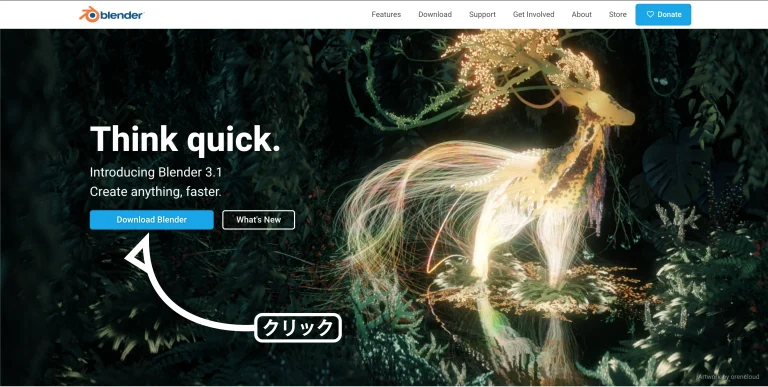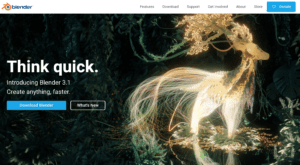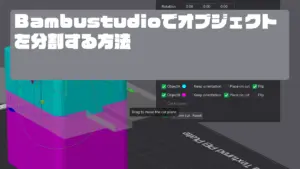第1回の今回は「Blenderのダウンロード方法」について解説していきます。
(インストールも解説します!)
※Blender ver3.1時点
※ここではMacOS版についての解説をします。
まずはBlenderの公式サイトに行って見ましょう!
※別タブで開きます

この画面になったら、もう一度「Download Blender3.1.2」をクリックします。

上の画面が出て、ダウンロードが開始されたら成功です。
これでダウンロードは成功です!
インストールについて
ここからインストールについて解説していきます。
ダウンロードしたファイルを開くと下図のような画面が出てきます。

Blenderのアイコンをクリック&ホールドしながら右にあるアプリケーションフォルダに移動してインストールは終了です。
次回はいよいよ「画面の見方」について解説していきます!
Blenderは覚えることこそ多いですが、一つづつこなしていけば、必ず覚えられます!
617